使用说明
1、下载后在WIN7系统下以管理员权限运行联想一键恢复系统7.0出厂备份、默认背景更新工具 V2.0.EXE文件,确定后软件将会给隐藏分区自动分配一盘符(只是分配个系统下可见的盘符,并没改变隐藏分区的隐藏属性)
2、此工具在运行过程中帮大家做了:拷贝出厂备份自举文件、默认背景更换选择、语言的集成操作。
(1)可能在调用隐藏分区启动时还会完成一次语言的集成操作的操作(主要是为了避免第一版的拷贝出厂备份自举文件后只备份而无集成语言),如果你只是想替换背景,完全可删除隐藏分区根目录下的出厂备份自举文件--SYSMODE.INI。
(2)背景的选择:如果选择更改为: 是(Y)将会是绿叶的背景主题、选择:N,系统就是联想的蓝色标志性主题
3、一键恢复系统软件运行成功后,就可调用你的联想一键恢复系统7.0看看你的隐藏分区的启动效果了。

功能介绍
1、主程序兼容Win2003、Winxp、Win7以及WinPE系统。为避免部分杀毒软件误报,请尽量在运行程序前退出杀软或在安全类软件提示是否允许操作时信任本程序运行。初次运行程序会提示进行初始备份,点击一键备份系统按钮后根据程序提示选择重新启动。
2、重新启动电脑后会自动进入一键恢复界面进行自动系统备份。
3、备份完毕后重新启动电脑,打开一键恢复系统程序即可看到程序自动检测到刚刚备份了系统。以后当系统中毒或是出现其它问题时点击(请在还原之前提前备份好系统盘的个人资料,还原时将对C盘原有数据进行覆盖。)即可将系统恢复到之前备份的状态。
4、如果没有执行过系统备份想要重新安装系统,可以使用一键重装功能全新安装系统。一键重装系统功能支持GHOST封装的GHO/ISO镜像。重启之后会执行重装系统的后续步骤
除了简便易操作的一键备份和恢复功能,一键恢复系统还具有高级增强扩展功能,例如设置启动密码、创建防删除文件夹、隐藏备份分区、设置热键启动、重建主引导记录、一键重装系统等等。
5、 启用超级模块,能在系统崩溃时DOS状态下恢复系统,建议启用
超级模块允许用户自定义系统备份文件夹的属性,可以创建普通文件夹或者畸形文件夹(图形界面下无法删除),为了系统备份的安全还可以隐藏备份文件夹或者隐藏系统备份文件所在分区。可以设置密码保护,防止别人误操作,热键启动的功能,可以自定义开机热键,电脑启动时按下即可立即进入一键恢复系统的界面。
6、高级模式进一步扩展和增强了整个系统备份和恢复的参数选择和配置功能,可以自由选择备份或者恢复的分区,支持对系统备份文件进行密码加密防止误操作,可以自定义目录深度进行全盘扫描系统备份文件并自由选择进行还原操作,增强多种格式






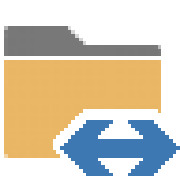







 WPS Office 2021 最新版
WPS Office 2021 最新版
 火箭加速器
火箭加速器
 360极速浏览器电脑版
360极速浏览器电脑版
 金山WPS Office 2019官网电脑版
金山WPS Office 2019官网电脑版
 2345加速浏览器电脑版
2345加速浏览器电脑版
 360杀毒官方版
360杀毒官方版
 2345好压
2345好压
 瑞星杀毒软件
瑞星杀毒软件
 驱动精灵
驱动精灵
 腾讯QQ电脑管家电脑版
腾讯QQ电脑管家电脑版
 百度浏览器电脑版
百度浏览器电脑版
 Notepad++ v8.1.9 中文绿色版
Notepad++ v8.1.9 中文绿色版
 腾讯管家
腾讯管家
 快压官方电脑版
快压官方电脑版
 酷我音乐盒
酷我音乐盒
 蜻蜓一键重装系统
蜻蜓一键重装系统
 快马一键重装系统
快马一键重装系统
 360系统重装大师U盘版
360系统重装大师U盘版
 360补丁大师
360补丁大师
 嗨格式数据恢复大师破解版
嗨格式数据恢复大师破解版
 mhdd硬盘检测
mhdd硬盘检测
 微pe工具箱2.0尊享版
微pe工具箱2.0尊享版
 云帆一键重装系统
云帆一键重装系统
 蜻蜓一键重装系统
蜻蜓一键重装系统
 含雪磁盘清理工具
含雪磁盘清理工具
 SuperRecovery超级磁盘数据恢复
SuperRecovery超级磁盘数据恢复
 Hard Disk Sentinel硬盘检测工具
Hard Disk Sentinel硬盘检测工具
 Wise Video Player视频播放器
Wise Video Player视频播放器
 优化博士
优化博士
 Rufus(U盘启动盘制作工具)
Rufus(U盘启动盘制作工具)













 聊呗
聊呗
 微信电脑版
微信电脑版
 360浏览器
360浏览器
 VeryCD电驴
VeryCD电驴
 2345好压
2345好压
 有道词典
有道词典
 office2016
office2016
 腾讯视频
腾讯视频
 鲁大师电脑版
鲁大师电脑版
 金山卫士电脑版
金山卫士电脑版










 赣公网安备 36112202000171号
赣公网安备 36112202000171号